极光pdf导出pdf为图片的教程
时间:2024-03-16 11:39:32作者:极光下载站人气:19
极光pdf是一款高效便捷的pdf文档处理工具,可以帮助用户轻松处理pdf文件,并有效提高用户的工作效率,无论是查看、编辑、转换还是合并、拆分pdf文件,极光pdf都可以很好的满足用户的编辑需求,因此极光pdf软件吸引了不少的用户前来下载使用,当用户在使用极光pdf软件时,就可以根据自己的需求来转换pdf格式,例如有用户想要将pdf文档转换为图片格式,却不知道怎么来操作实现,其实这个问题是很好解决的,用户直接在菜单栏中点击文件和导出pdf为选项,接着用户选择图片格式,并来到格式转换窗口中,然后用户设置好输出路径、输出方式和转换格式即可解决问题,那么接下来就让小编来向大家分享一下极光pdf导出pdf为图片的方法教程吧,希望用户能够从中获取到有用的经验。
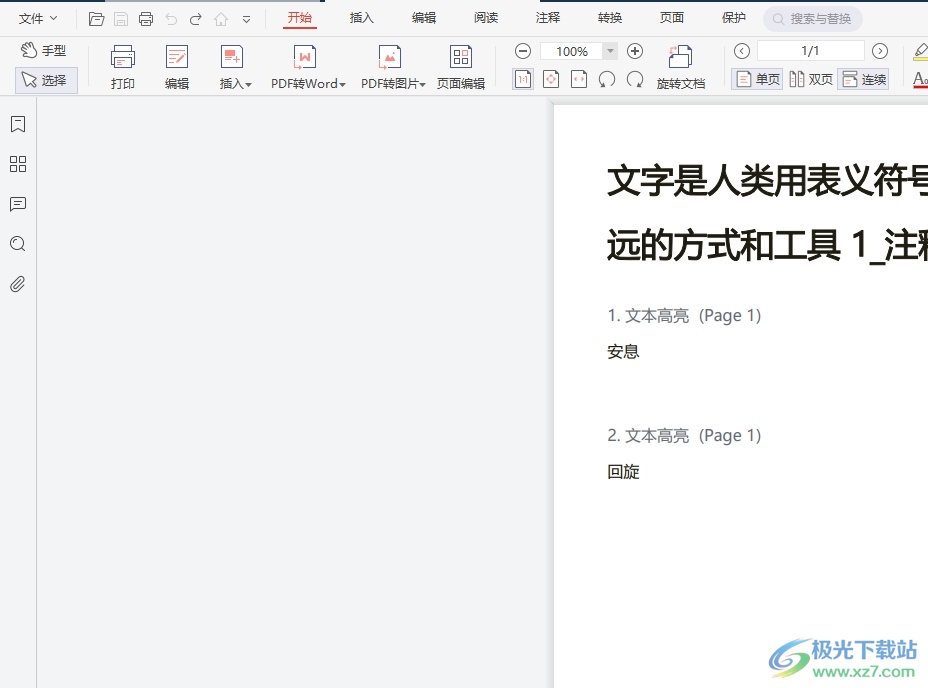
方法步骤
1.用户在电脑上打开极光pdf软件,并来到文档文件的编辑页面上来进行设置
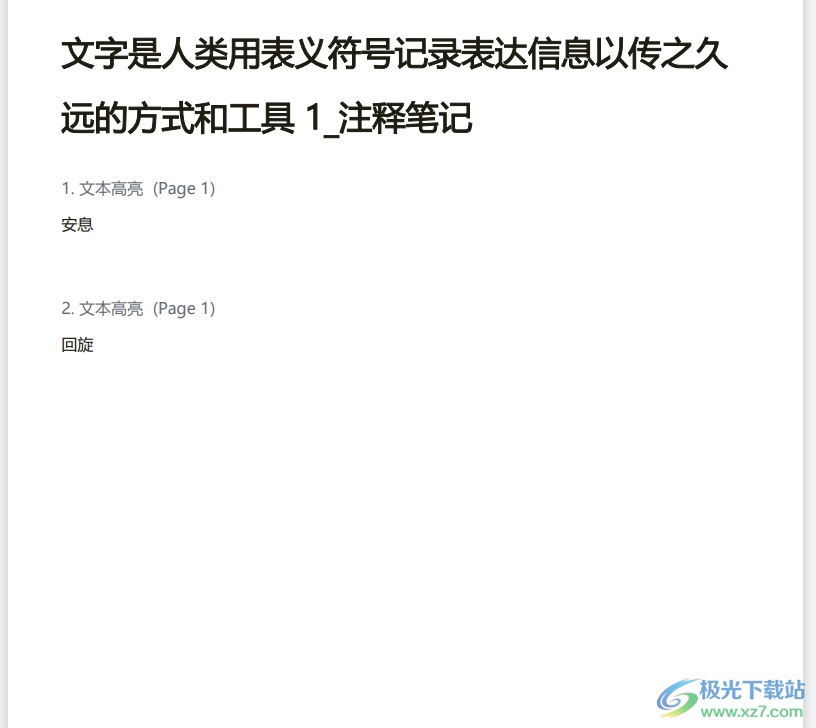
2.接着用户在菜单栏中点击文件选项,将会弹出下拉选项卡,用户选择导出pdf为选项
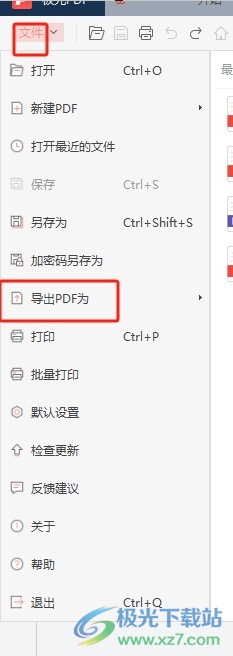
3.在显示出来的功能选项中,用户选择其中的图片选项,将会打开格式转换窗口
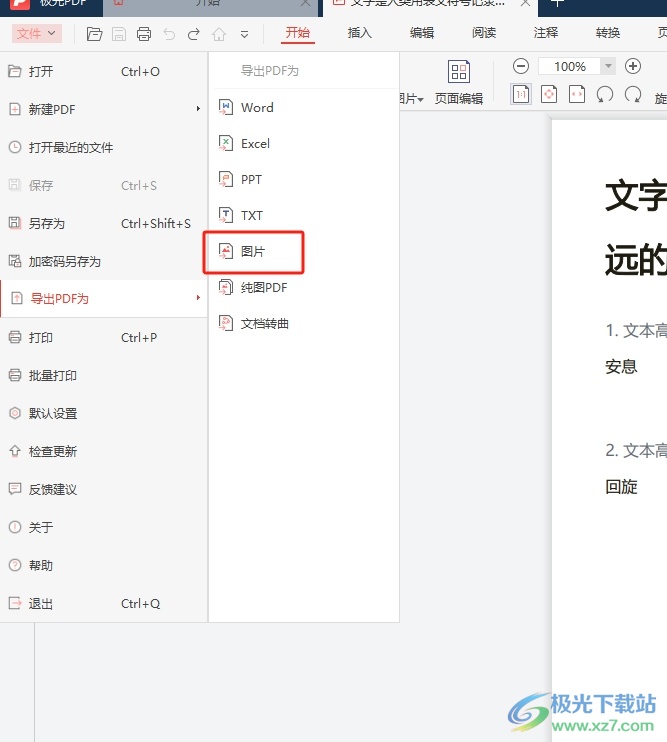
4.进入到格式转换窗口中,用户可以对输出路径进行设置,可以设置为原文件位置或是自定义,自定义的话用户按下浏览按钮,弹出浏览文件夹窗口,用户选择文件夹后,按下右下角的确定按钮
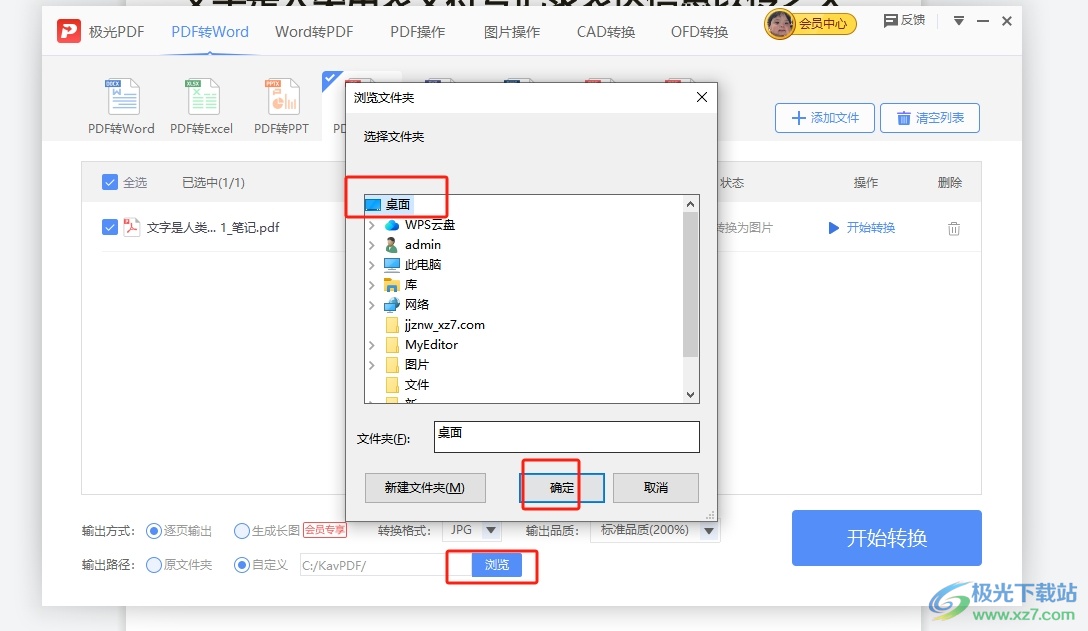
5.完成上述操作后,用户按需设置好输出方式、转换格式后,按下右侧的开始转换按钮即可解决问题
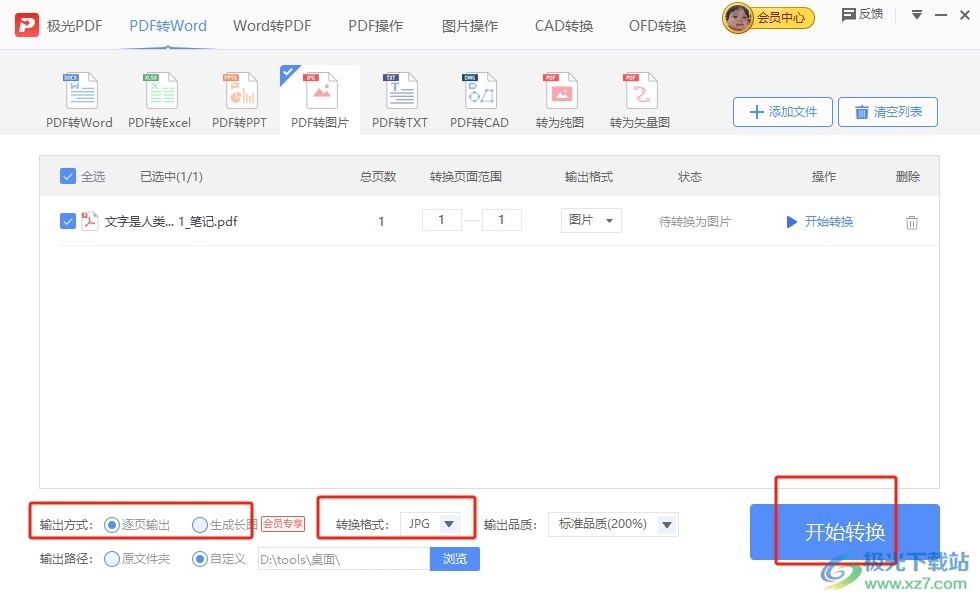
以上就是小编对用户提出问题整理出来的方法步骤,用户从中知道了大致的操作过程为点击文件-导出PDF为-图片-浏览-设置浏览文件夹-输出方式-转换格式-确定这几步,方法简单易懂,因此有需要的用户可以跟着小编的教程操作试试看。
相关推荐
相关下载
热门阅览
- 1百度网盘分享密码暴力破解方法,怎么破解百度网盘加密链接
- 2keyshot6破解安装步骤-keyshot6破解安装教程
- 3apktool手机版使用教程-apktool使用方法
- 4mac版steam怎么设置中文 steam mac版设置中文教程
- 5抖音推荐怎么设置页面?抖音推荐界面重新设置教程
- 6电脑怎么开启VT 如何开启VT的详细教程!
- 7掌上英雄联盟怎么注销账号?掌上英雄联盟怎么退出登录
- 8rar文件怎么打开?如何打开rar格式文件
- 9掌上wegame怎么查别人战绩?掌上wegame怎么看别人英雄联盟战绩
- 10qq邮箱格式怎么写?qq邮箱格式是什么样的以及注册英文邮箱的方法
- 11怎么安装会声会影x7?会声会影x7安装教程
- 12Word文档中轻松实现两行对齐?word文档两行文字怎么对齐?

网友评论